

Nous pouvons connaître le nombre exact d'unités (ou de stock) d'un produit.
Par exemple, en vérifiant la liste des produits dans l'option Voir > Produits,
nous pouvons voir le nombre d'unités disponibles en stock. Par exemple, il y a 6 unités de
la mangeoire:
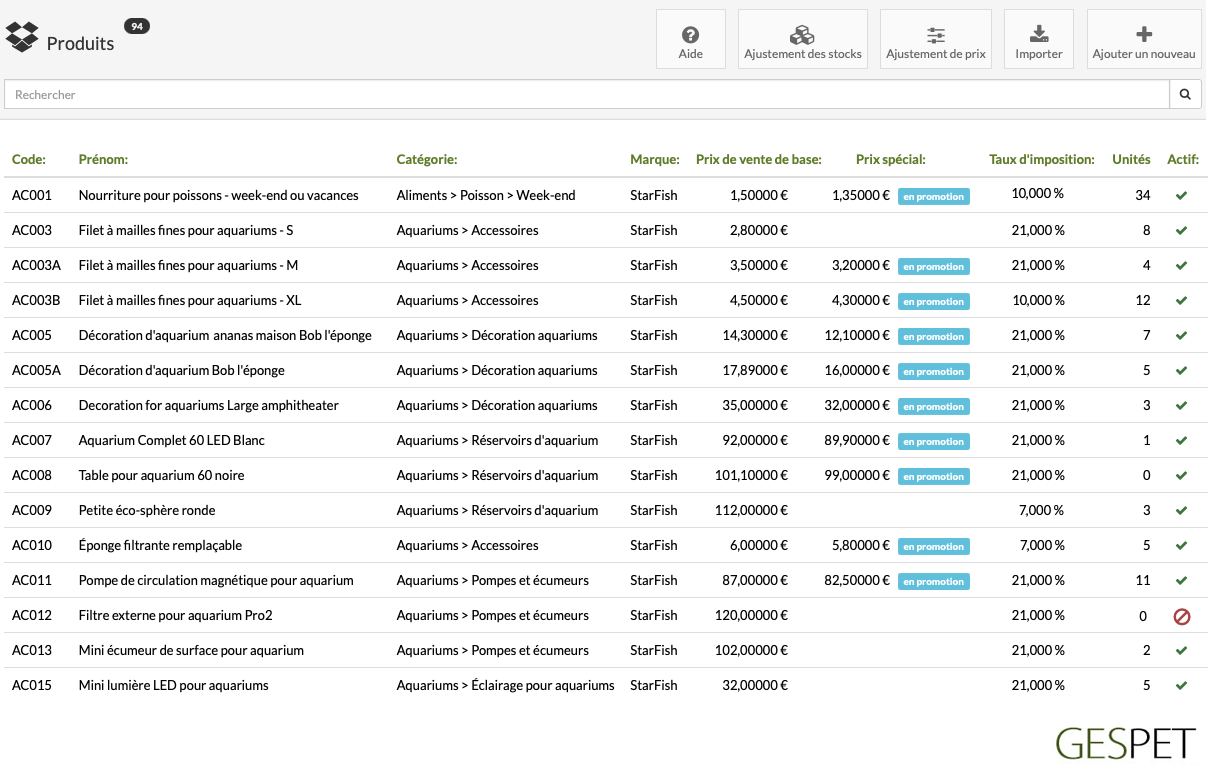
Lorsqu'un produit est ajouté pour la première fois, nous pouvons définir le niveau de stock initial.
Lorsque ce produit est vendu, les unités de stock sont déduites.
Lorsqu'un achat est effectué, ces unités sont ajoutées au stock.
Lorsqu'un retour est traité, nous choisissons si ces unités retournent au stock.
Nous pouvons également effectuer des ajustements manuels. Par exemple, si un lot est en mauvais état, nous devons retirer 5 unités de ce produit.
Nous pouvons également le voir et le modifier sur la fiche produit.
En cliquant sur l'option Ajustement de Stock, vous pouvez définir une alerte
automatique lorsque le stock (ou les unités disponibles) est inférieur à un certain
montant. Par exemple, moins de 10, moins de 2, etc.
Dans l'agenda quotidien ou Magic Desk, vous verrez une alerte pour tous les produits avec un avertissement de stock bas :
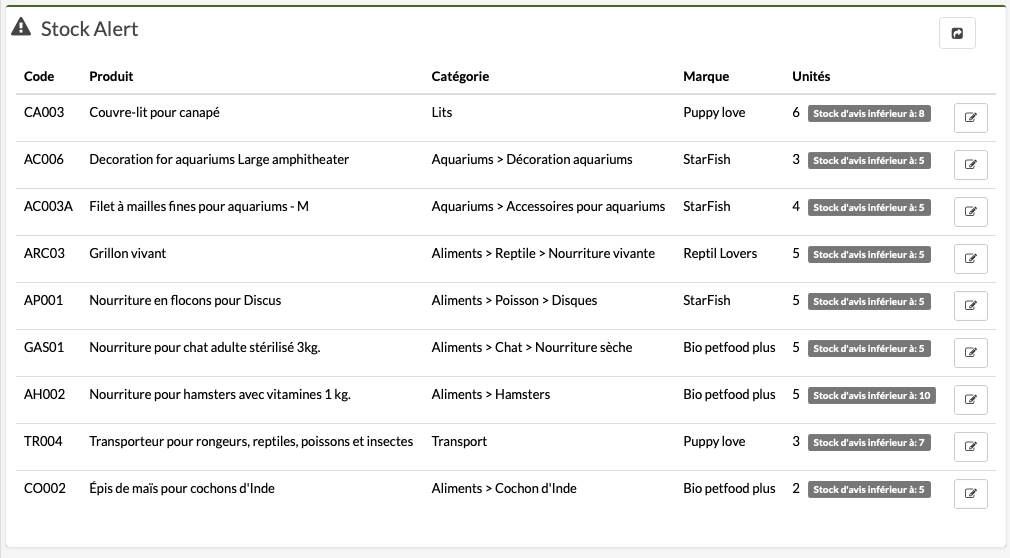
Dans l'option Nouveau > Fournisseur, nous pouvons ajouter nos fournisseurs pour
enregistrer ultérieurement des commandes, achats ou dépenses.
Nous pouvons voir tous nos fournisseurs dans l'option Voir > Fournisseurs et en
cliquant sur l'un d'eux, nous verrons leur Magic Desk (profil) avec tous les détails de
contact, informations de paiement, achats que nous avons effectués auprès d'eux, et bien
plus encore.
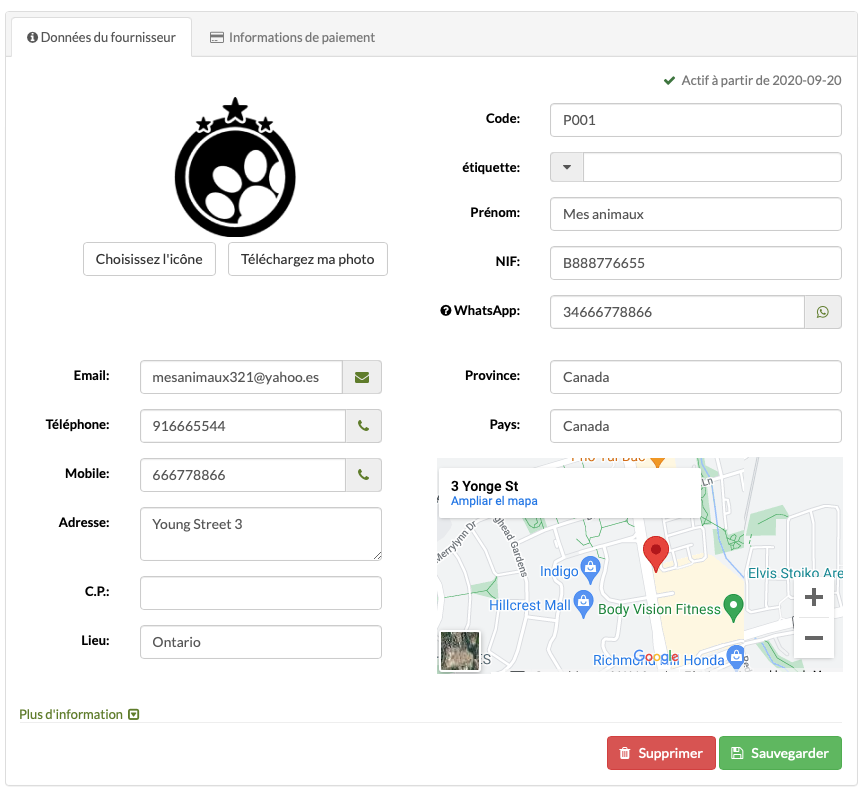
Comme nous avons plusieurs produits avec un stock faible, passons une commande
au fournisseur dans l'option Nouveau > Commande.
En sélectionnant le fournisseur, ses coordonnées apparaîtront et nous verrons si nous avons des factures impayées ou des commandes en attente de ce fournisseur.
Nous ajoutons les informations de la commande :
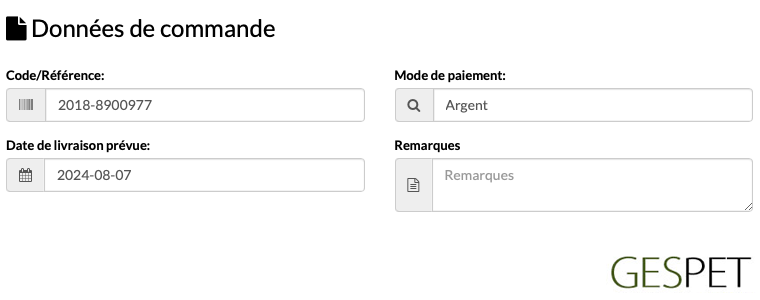
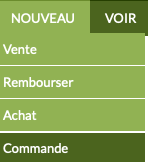
Un code ou une référence pour identifier la commande.
Le mode de paiement pour cette commande.
La date de livraison prévue.
Des notes ou des commentaires pour vous.
Et nous commençons à sélectionner les produits :
Dans la barre de recherche, nous commençons à taper le nom et toutes les correspondances apparaissent.
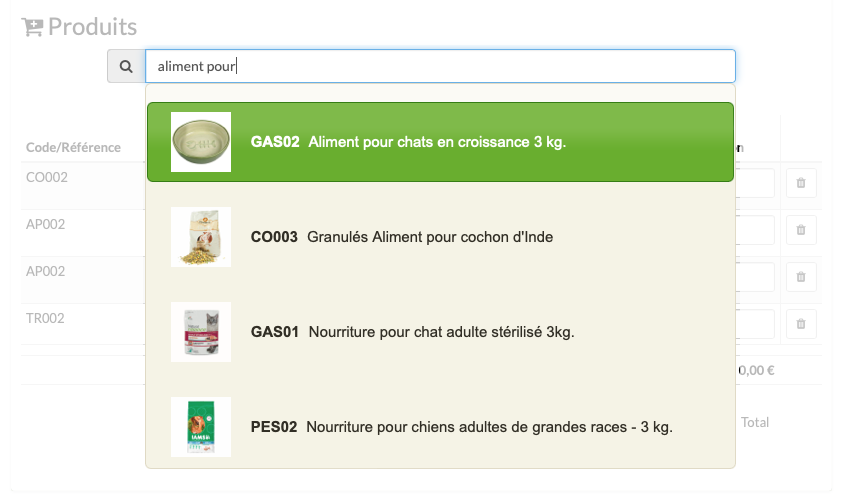
Nous cliquons sur un produit et il est ajouté à la commande. Nous pouvons modifier
le nombre d'unités ou le retirer de la commande.
Il affiche automatiquement le
dernier prix d'achat du produit à titre de référence.
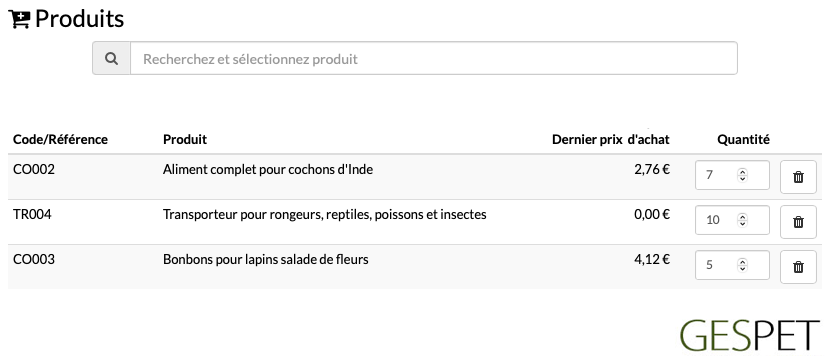
Lorsque vous avez terminé d'ajouter tous les produits, cliquez sur le bouton pour enregistrer la commande.
Vous pouvez imprimer le document récapitulatif de la commande et également l'envoyer par e-mail directement au fournisseur.
Vous pouvez ajouter un nouvel achat :
En ayant passé une commande au préalable.
Sans avoir passé de commande.
Comme nous avons passé une commande au préalable, nous verrons les commandes en attente dans le Magic Desk ou l'Agenda quotidien. Par exemple, nous attendons de recevoir 2 commandes aujourd'hui :
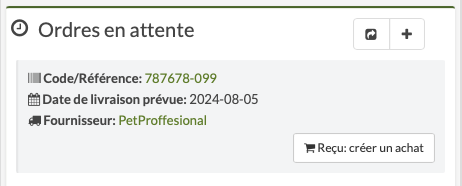
Lorsque nous recevons la commande, nous pouvons cliquer sur le bouton
dans l'option Agenda quotidien > Commandes en attente et également dans
l'option Voir > Commandes.
Dans notre cas, comme nous avons déjà passé la commande, certaines des informations sont déjà remplies. Nous ajouterons les informations de l'achat (taxes, numéro de facture, payé/en attente, etc.) et examinerons les produits. Par exemple :
Le fournisseur n'a pas envoyé un produit car il était en rupture de stock, donc nous le retirons.
Nous incluons le prix d'achat des produits et les unités exactes que nous avons reçues.
Nous incluons le numéro de lot et la date d'expiration de certains produits.
Si vous ajoutez le numéro de lot et la date d'expiration, le logiciel vous alertera automatiquement lorsqu'un lot de produits est sur le point d'expirer.
Lorsque nous avons terminé, nous cliquons sur le bouton pour enregistrer l'achat.
Nous pouvons également ajouter un achat sans avoir passé de commande préalable,
dans l'option Nouveau > Achat.
Le processus est le même : nous remplissons les détails de l'achat/facture, sélectionnons les produits et ajoutons le prix d'achat, le nombre d'unités et, si désiré, le numéro de lot et la date d'expiration.

Le stock ou le nombre d'unités disponibles de ces produits est automatiquement augmenté. (Par exemple, +4 balles ou +2 cages).
Le dernier prix d'achat de ce produit est mis à jour afin que vous puissiez consulter les prix de vente/achat historiques.
Lorsque ce produit approche de sa date d'expiration, une alerte s'affiche.
Si la facture est payée, la dépense est enregistrée dans la caisse. Par exemple, aujourd'hui -300€ pour l'achat de ces produits.
